
複雑な表製作
複雑な表製作
「少し高度な表作成」で作成した表よりも、より複雑な表製作に挑戦してみましょう。
デザインに凝ったWeb ページを作成するためには、覚えておく必要があります。
【注意】
「HTML」の規格を策定している World Wide Web Consortium(W3C)によると、「HTML5」では、HTML4.01にあった次の属性が廃止されました。
| 要素 | HTML5で廃止された属性 |
|---|---|
| table | align/bgcolor/border/cellpadding/cellspacing/frame/rules/summary/width |
| tr | align/bgcolor/char/charoff/valign |
| td | abbr/align/axis/bgcolor/char/charoff/headers/height/nowrap/valign/width |
複雑な表製作
サンプルは次のような形になっています。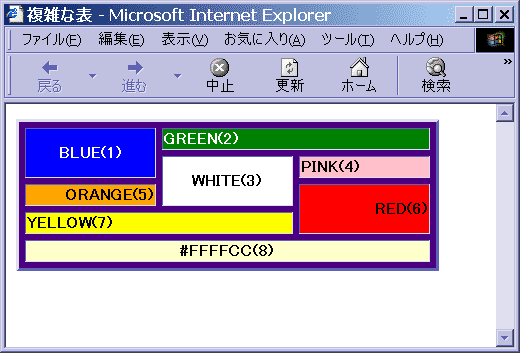
次のHTML文書から表の構成を頭に想像してみましょう。
ファイル名:table3.html
<html><head><title>複雑な表</title></head><body><table bgcolor="indigo"border="3"width="90%"cellspacing="6"><tr><td rowspan="2"colspan="1"bgcolor="blue"align="center"width="30%"><font color="white"><strong>BLUE(1)</strong></font></td><td rowspan="1"colspan="2"bgcolor="green"align="left"width="60%"><font color="white"><strong>GREEN(2)</strong></font></td></tr><tr><td rowspan="2"colspan="1"bgcolor="white"align="center"width="30%"><font color="black"><strong>WHITE(3)</strong></font></td><td rowspan="1"colspan="1"bgcolor="pink"align="left"width="30%"><font color="black"><strong>PINK(4)</strong></font></td></tr><tr><td rowspan="1"colspan="1"bgcolor="orange"align="right"width="30%"><font color="black"><strong>ORANGE(5)</strong></font></td><td rowspan="2"colspan="1"bgcolor="red"align="right"width="30%"><font color="black"><strong>RED(6)</strong></font></td></tr><tr><td rowspan="1"colspan="2"bgcolor="yellow"align="left"width="60%"><font color="black"><strong>YELLOW(7)</strong></font></td></tr><tr><td colspan="3"bgcolor="#ffffcc"align="center"width="90%"><font color="black"><strong>#FFFFCC(8)</strong></font></td></tr></table></body></html>
各セルを、どのタイミングで記述したらよいのか、よく分からないと思います。
記述の仕方として、まず「横『 3 』縦『 5 』の表」の形をしていると考えます。
図下のように、左のセルから順に記述しておき、「セルをまたぐ」ときに、行か列の場合に対し「rowspan」「colspan」を指定します。
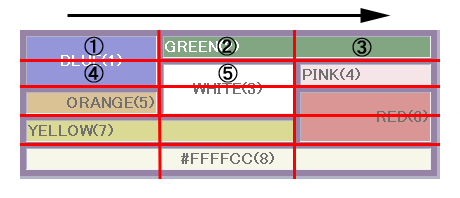
各「 table 」「 tr 」「 td 」要素では、「width="○○"」「height="○○"」を利用して、幅・高さを指定することができます。
「高さ」や「横幅」を記述してやることで「表示の誤りを防ぐ」「表示速度を上げる」などの利点となります。
表はブラウザへの負荷が大きく、表示速度が遅くなりがちです。詳しくは「軽いサイトの作り方」を参照してください。
スポンサードリンク
オススメ書籍
HTML5、CSS3、JavaScript等の学習に役立つ書籍を紹介します。
